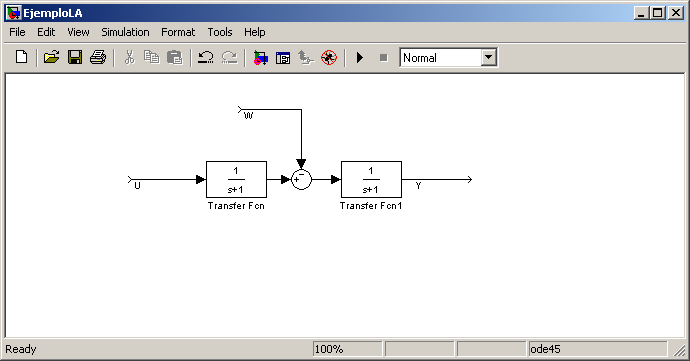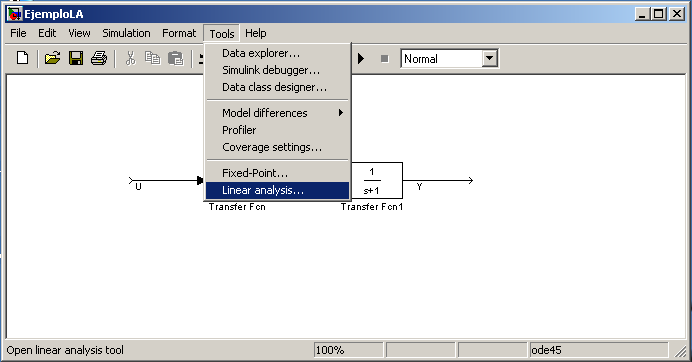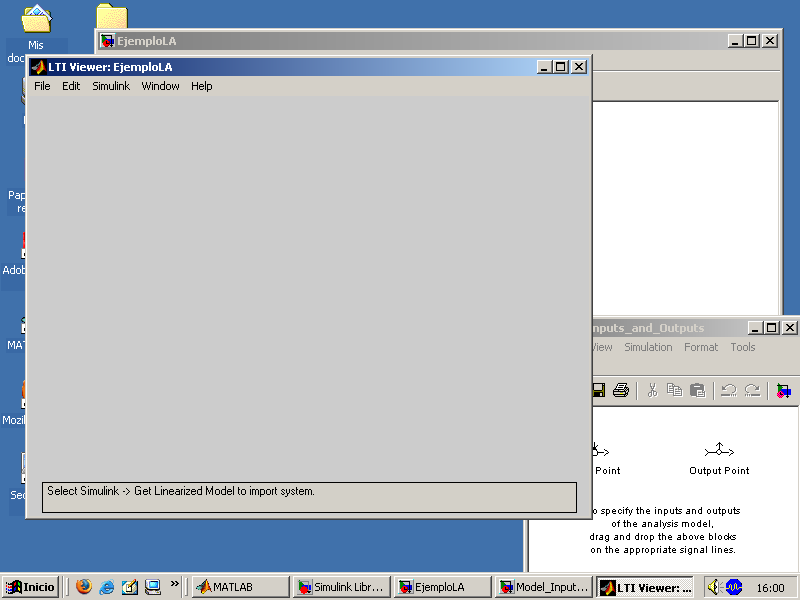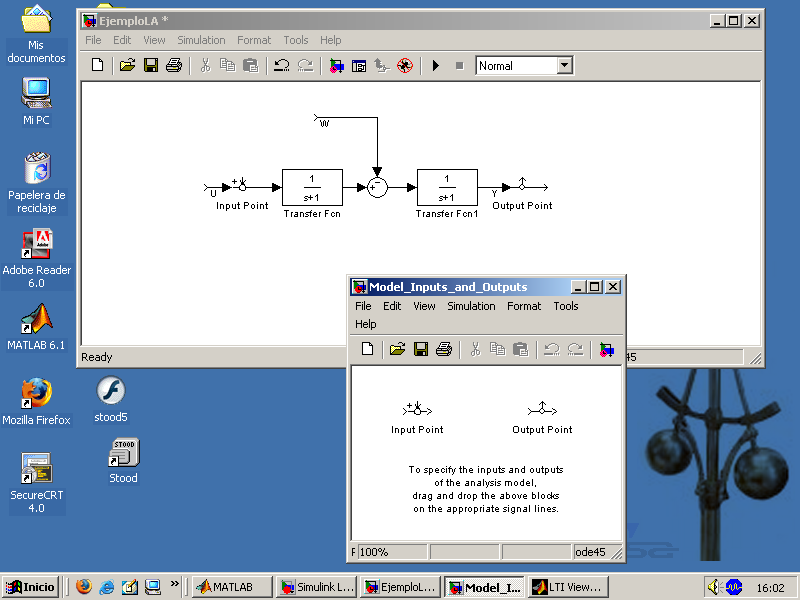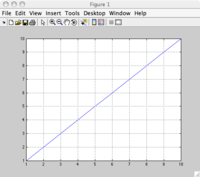Manejo de Linear Analysis en Matlab/Simulink
| Línea 14: | Línea 14: | ||
| − | A continuación saldrán dos ventanas. | + | A continuación saldrán dos ventanas. Minimizamos el LTI Viewer. |
[[image:Ventanas1.png|center|Ventanas Linear Analysis]] | [[image:Ventanas1.png|center|Ventanas Linear Analysis]] | ||
| + | |||
| + | |||
| + | En la ventana Model_Inputs_and_Outputs aparecen unos bloques de Simulink cuyo objeto es indicar qué señales consideramos entradas y cuáles salidas. En este caso queremos analizar la respuesta entre la entrada U y la salida Y. Por tanto arrastraremos el bloque Input Point a la entrada U, y el Output point a la salida Y. | ||
| + | |||
| + | Debe tenerse la precaución de que estos bloques queden bien conectados. De no ser así puede que la función de transferencia calculada sea 0 o bien que el Matlab se cuelgue y haya que reiniciarlo. En este último caso podremos guardar todo el trabajo realizado antes de reiniciar el Matlab. | ||
| + | |||
| + | [[image:Ventanas2.png|center|Ventana Inputs_and_Outputs]] | ||
| + | |||
| + | |||
| + | |||
[[image:prueba.png|200px|center|Captura de pantalla de MATLAB]] | [[image:prueba.png|200px|center|Captura de pantalla de MATLAB]] | ||
Revisión de 13:52 14 mar 2008
La herramienta Linear Analysis del Simulink permite analizar la respuesta de sistemas lineales y no lineales (previa linealización automática). El programa calcula la función de transferencia entre dos o más puntos del sistema.
Para explicar su funcionamiento se partirá del diagrama de bloques de un sistema cualquiera.
El siguiente paso será iniciar la herramienta Linear Analysis: Tools --> Linear analysis
A continuación saldrán dos ventanas. Minimizamos el LTI Viewer.
En la ventana Model_Inputs_and_Outputs aparecen unos bloques de Simulink cuyo objeto es indicar qué señales consideramos entradas y cuáles salidas. En este caso queremos analizar la respuesta entre la entrada U y la salida Y. Por tanto arrastraremos el bloque Input Point a la entrada U, y el Output point a la salida Y.
Debe tenerse la precaución de que estos bloques queden bien conectados. De no ser así puede que la función de transferencia calculada sea 0 o bien que el Matlab se cuelgue y haya que reiniciarlo. En este último caso podremos guardar todo el trabajo realizado antes de reiniciar el Matlab.